Topology adalah pendefinisian secara matematis yang menerangkan hubungan relative antara objek yang satu dengan objek yang lain. Dalam GIS topology didefinisikan oleh user sesuai dengan karakteristik data seperti line, polygon maupun point/titik. Setiap karakteristik data tertentu mempunyai rule/aturan tertentu. Rule atau aturan tersebut secara default telah disediakan oleh software GIS.
Sebagai contoh untuk objek type polygon aturan yang umum di berlakukan
adalah :
1. Antar Polygon tidak boleh saling bertampalan (overlap)
2. Antar Polygon tidak boleh ada celah (gap).
Aturan Topology (Rule of Topology)
Untuk menghasilkan data yang benar sesuai dengan konsep GIS, ArcGIS
menyediakan fasilitas filtering untuk melakukan checking(query) kesalahan secara otomatis dan melakukan editing (validasi) spasial dan attribute. Dapat dibayangkan berapa lama waktu yang dibutuhkan jika kita melakukan checking kesalahan secara manual. Editing topology bisa dilakukan secara serentak atau satu persatu sesuai dengan jenis rule yang kita terapkan dan sesuai dengan jenis koreksi yang dilakukan.
Aturan Topoogy secara lengkap dapat dipelajari lebih lanjut pada Editing
ArcMapEditing TopologyTopology Rules
Koreksi Topology
Polygon
1. Must Not Overlap
Subtract: Menghapus bagian yang overlap dari masing2 feature dan akan
meninggalkan area yang kosong pada daerah error. Perbaikan ini bisa
diterapkan ke satu atau lebih kesalahan yang terjadi (terselesi) pada aplikasi rule
Must Not Overlap errors.
Merge: Menambah/menggabung feature dari feature overlap yang melangar aturan yg dipakai. Pemilihan feature tergantung justifikasi kita mana yg akan dipilih sebagai feature yang dianggap salah. Koreksi ini bisa diterapkan pada satu kesalahan Must Not Overlap saja.
Create Feature: Membuat polygon baru diluar kesalahan yang terjadi dan
menghapus kesalahan yang ada. Koreksi ini bisa diterapkan ke satu atau lebih kesalahan yang terselect oleh penerapan aturan Must Not Overlap errors.
2. Must Not Have Gap
Create Feature: Membuat polygon baru dari garis batas yang saling membentuk polygon kosong (gap). Koreksi ini bisa diterapkan pada satu atau lebih kesalahan pada penerapan aturan Must Not Have Gaps errors.
Line
1. Must Not Overlap
Substract: Menghapus segmen line yang overlapping dari feature2 yang
membentuk kesalahan. Anda harus melakukan seleksi lebih dulu sebelum
menghapus obyek dimaksud. Koreksi ini dapat diterapkan pada satu kesalahan Must Not Overlap saja.
2. Must Not Intersect
Subtract: Menghapus segmen line yang overlapping dari feature2 yang
membentuk kesalahan. Anda harus melakukan seleksi lebih dulu sebelum
menghapus obyek dimaksud. Koreksi ini dapat diterapkan pada satu kesalahan Must Not Intersect saja.
Split: Memotong feature line yang saling berpotongan menjadi 4 segmen garis. Koreksi ini bisa diterapkan pada satu atau lebih kesalahan Must Not Intersect.
3. Must Not Have Dangles
Extend: Menyambung dangle pada akhir segmen line ke feature di depannya sepanjang toleransi jarak snapping terpenuhi. Jika tidak masuk dalam toleransi jarak snapping, maka dangle akan tetap dipertahankan (tidak berubah), hanya obyek yang terselek yg akan di validasi. Koreksi ini dapat diterapkan ke satu atau lebih kesalahan Must Not Have Dangles.
Trim: Menghapus feature line jika dangle (point) pada akhir intersection line masuk dalam toleransi jarak snapping yg diterapkan. Koreksi ini dapat diterapkan ke satu atau lebih kesalahan Must Not Have Dangles.
Snap: Akan menyatukan dangle line ke line terdekat yang masuk dalam toleransi jarak snapping, target line sendiri posisinya tetap. Akan dicari endpoint terlebih dulu, vertex dan pada akhirnya garis. Koreksi ini dapat diterapkan ke satu atau lebih kesalahan Must Not Have Dangles.
Points
Pada jenis kesalahan points hanya ada dua koreksi yang bisa dilakukan yaitu membiarkannya atau menghapus feature yang dianggap salah.
Edit Topology
Sebelum melakuka Edit Topology, terlebih dahulu kita membangun suatu Topology baru pada Geodatabase.
Langkah-langkahnya adalah sbb:
1. Buka ArcMap kemudian Klik OK
2. Pilih tool ArcCatalog sehingga muncul tampilan seperti ini
3. Klik kanan pada file yang akan dibuat topology -- New -- Personal Geodatabase
4. Klik kanan pada folder Personal Geodatabase yang telah dibuat---New---Feature Dataset
5. Tulis name--Next--pilih sistem koordinat--Next--Next--Finish
6. Klik kanan pada Feature dataset yang telah terbentuk---Import--Feature Class (Single)
7. Input Feature Shape filenya dan tulis nama file di output fature---klik OK--tunggu sampai proses selesai---Close
8. Klik File--new--topology sehingaa muncul tampilan ini

9. Next--Next--Select Feature--Next--Next--add rule--pilih Must Not Overlap dan must not Gaps--Next--Finish. Tunggu sampai proses selesai, klik Yes, kemudian tunggu sampai proses validasi selesai

10. Lakukan Edit Topology dengan membuka ArcMap--Add hasil proses topology
11. Jangan Lupa mengaktifkan Edit tool Topology terlebih dahulu dan mulailah mengedit.
By : HusNha_Nha ciEbUaN
^_^
JaNg LuphA KomENt'a eeaa.....
^_^
JaNg LuphA KomENt'a eeaa.....



















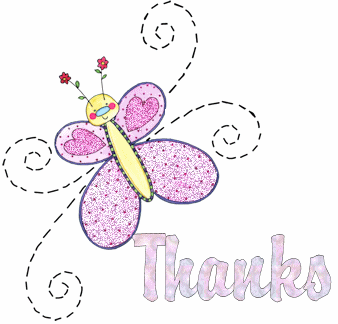

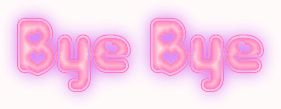
Tidak ada komentar:
Posting Komentar